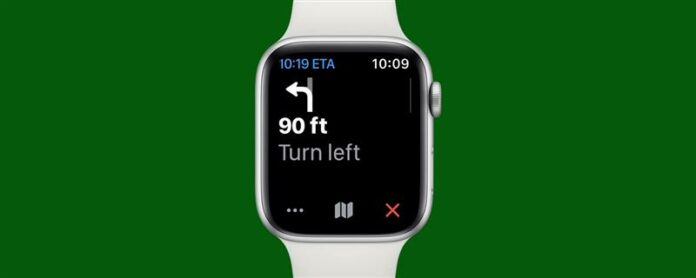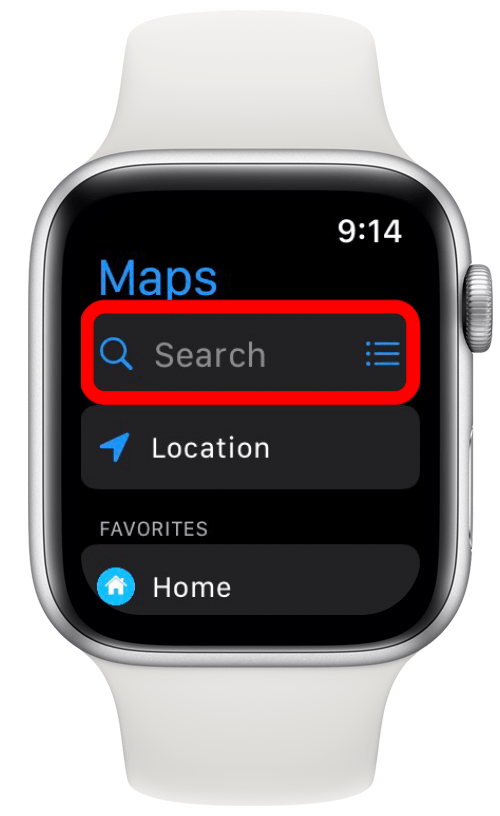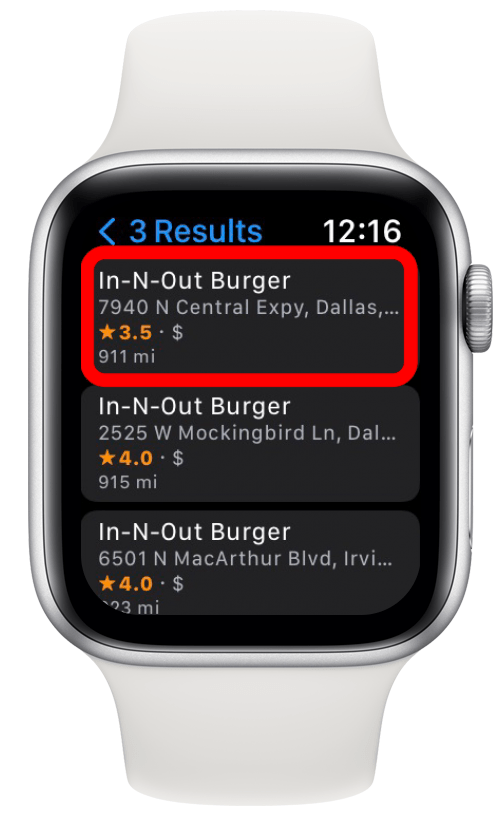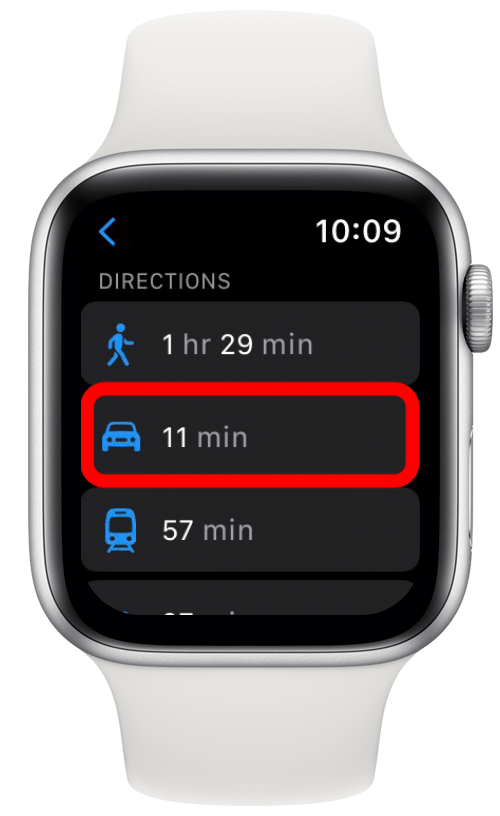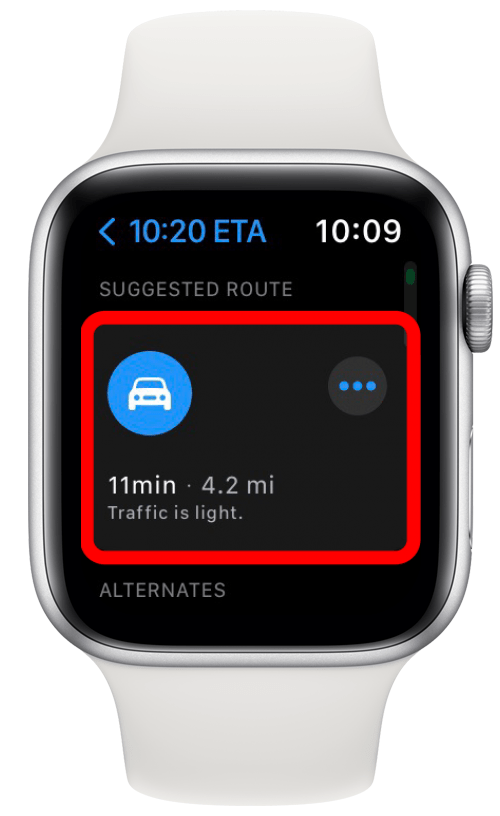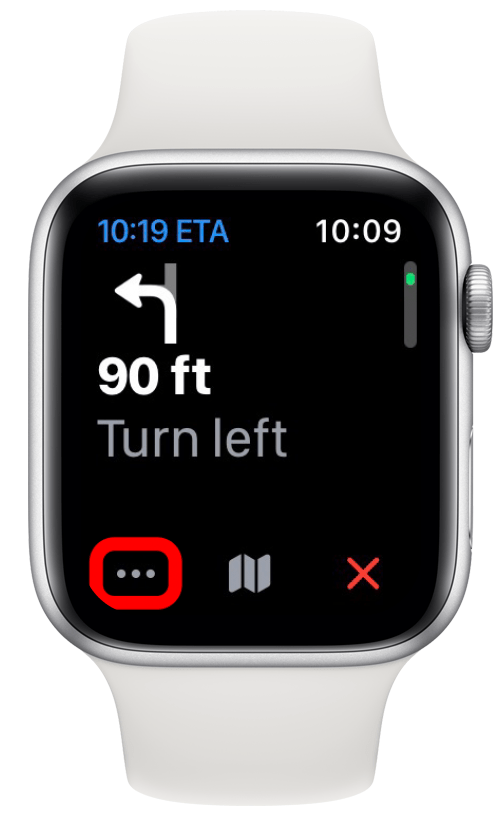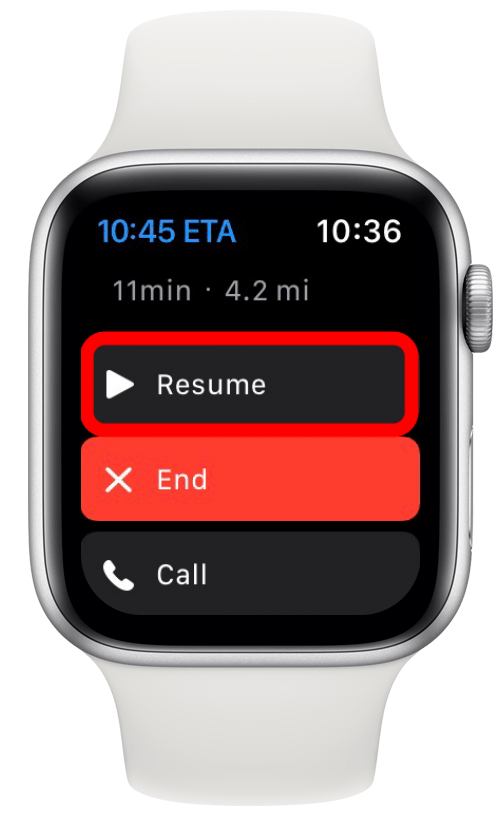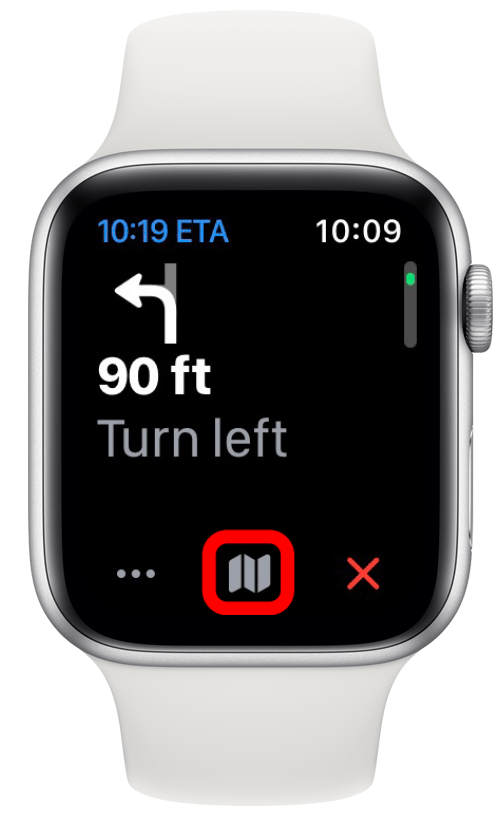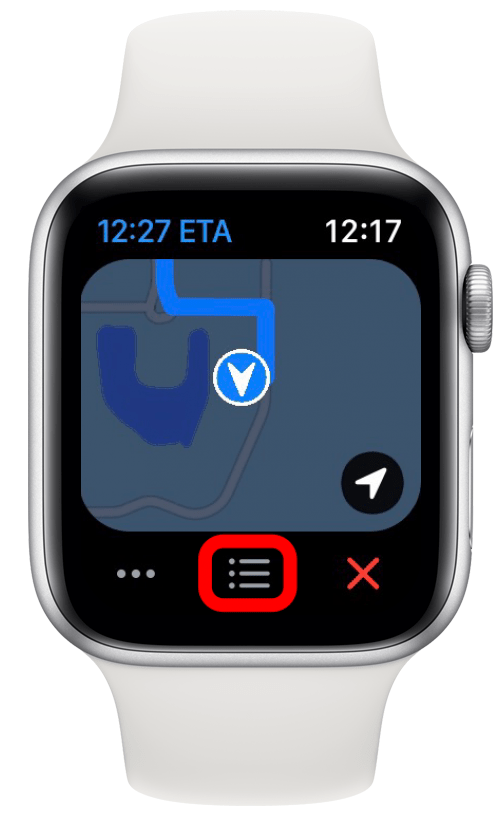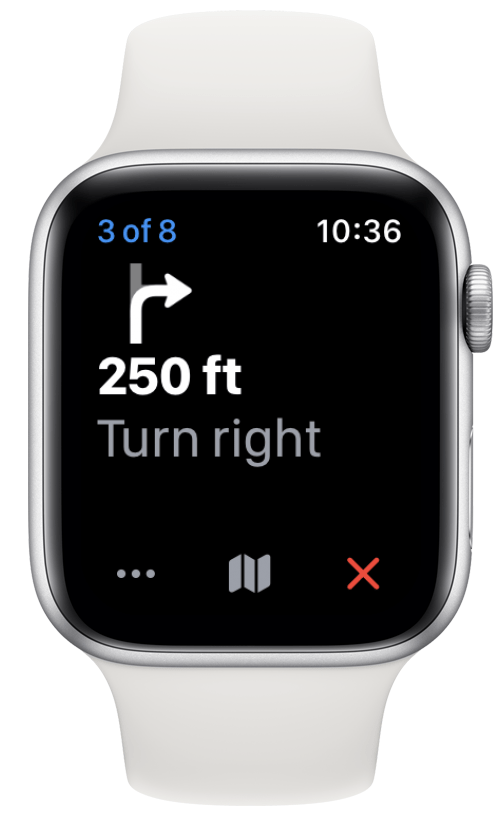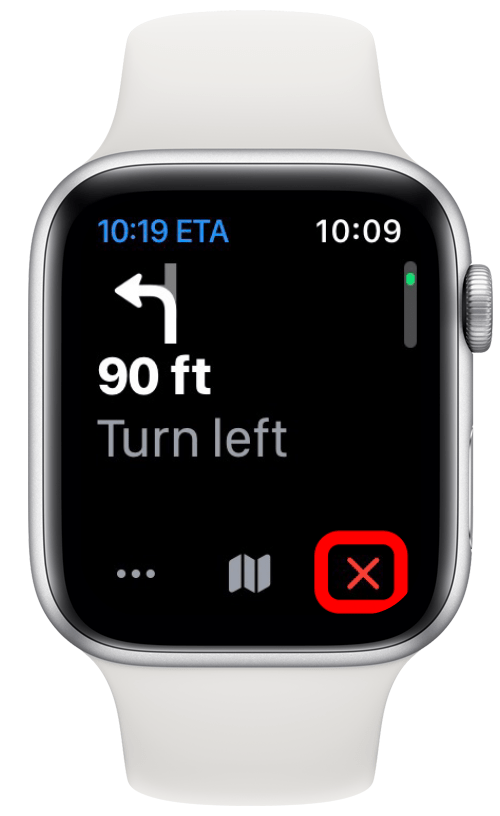Å bruke Maps -appen på Apple Watch er overraskende enkelt og ikke så forskjellig fra å navigere på iPhone. Appgrensesnittene er nesten nøyaktig de samme på begge enhetene, annet enn det mindre grensesnittet på klokken, noe som gjør å få veibeskrivelse på Apple Watch utrolig enkelt.
Hvorfor du vil elske dette tipset
- Bruk eplekart direkte fra Apple Watch.
- Få veibeskrivelse til et bestemt sted selv om telefonen ikke er i nærheten.
Hvordan bruke navigasjon på Apple Watch
For flere tips om Apple Watch -funksjonene dine, registrer deg for vår gratis tipset om dagen nyhetsbrev. Her, her er hvordan du får veibeskrivelse fra Apple Watch:
- Åpne kart -appen .
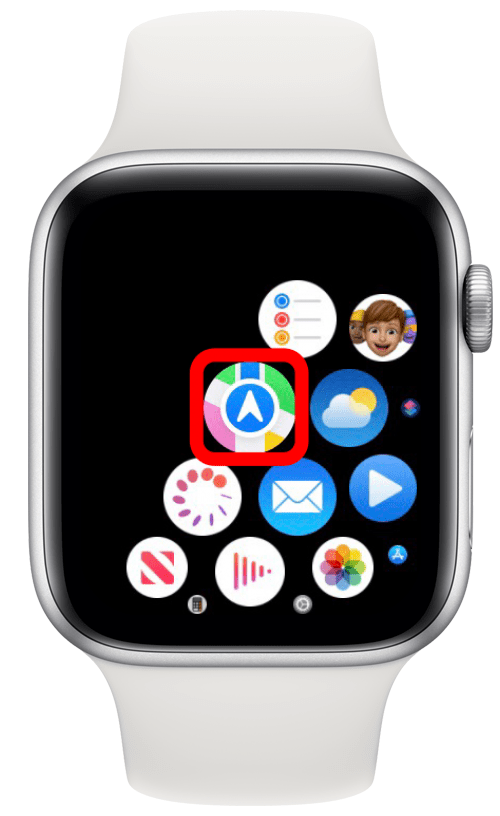
- Trykk på søkefeltet for å søke etter et sted, eller vri den digitale kronen for å bla ned og se favorittstedene dine og nylige søk.

- Trykk for å velge stedet du vil navigere til.

- Bla nedover og velg din foretrukne transportmetode.

- Bekreft ruten du vil ta ved å enten tappe den foreslåtte ruten eller bla ned og velge et av de alternative alternativene. (Hvis du vil se instruksjonene om sving-for-sving før du velger en rute, bare trykk på de tre prikkene i høyre hjørne av den ruten.)

- Navigasjonen starter. Hvis du vil pause navigasjonen, trykker du på Three Dots -ikonet .

- Bla ned med den digitale kronen for å enten gjenoppta eller avslutte navigasjonen eller ring virksomheten du navigerer til.

- For å se en oversikt over ruten din, trykk på kartikonet .

- Trykk på Three Lines-ikonet for å gå tilbake til sving-for-sving navigasjon.

- Du kan også bla med den digitale kronen for å se hvert trinn på egen hånd. Klokken din vil automatisk avansere til neste trinnstid når det er tid, samt gi deg beskjed ved hver sving med lyd og vibrasjon.

- Du kan trykke på det røde x -ikonet for å avslutte navigasjonen når som helst.

Nå som du vet hvordan du bruker Apple Watch -kart, kan du raskt navigere til et hvilket som helst sted fra håndleddet!